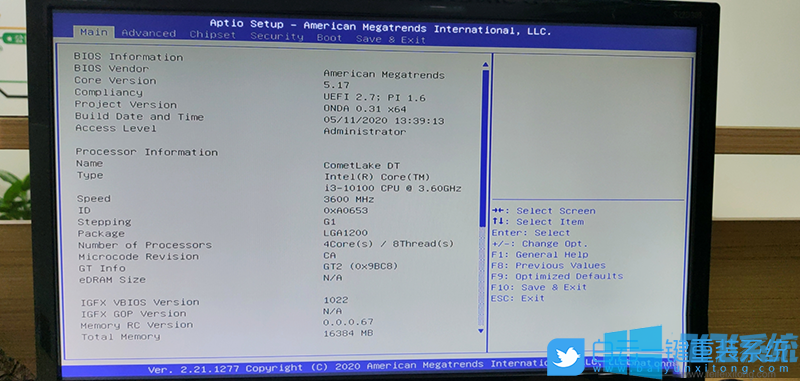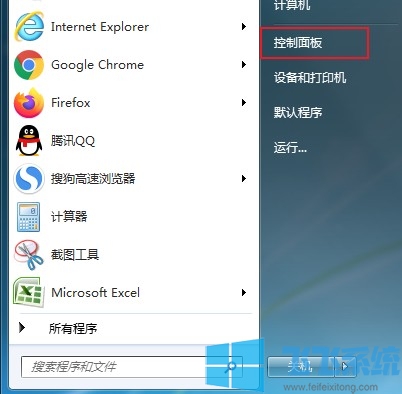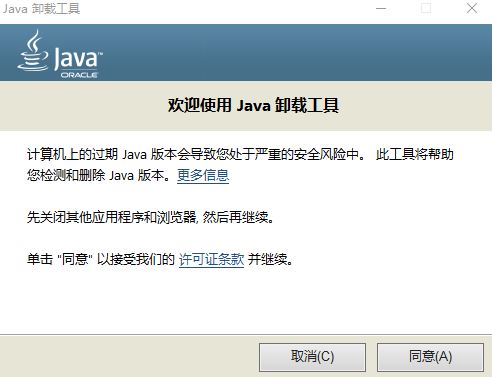win7家庭版系统使用照片查看器打印图片的详细操作方法(图文)
- 编辑:飞飞系统
- 时间:2021-04-09
win7家庭版系统中的照片查看器不仅能够查看各种图片,还可以帮助用户将图片通过打印机给打印出来,功能非常的实用。不过很多朋友可能并没有尝试过使用照片查看器来打印图片,因此不知道如何进行操作。为此飞飞系统小编今天就给大家分享一下win7家庭版系统使用照片查看器打印图片的详细操作方法,有兴趣的朋友赶紧来看看吧!
1、首先用win7家庭版系统中的照片查看器打开需要打印的图片,然后在头部依次点击“打印”-“打印”进入打印查看,在窗口的右下角,选择“选项”。
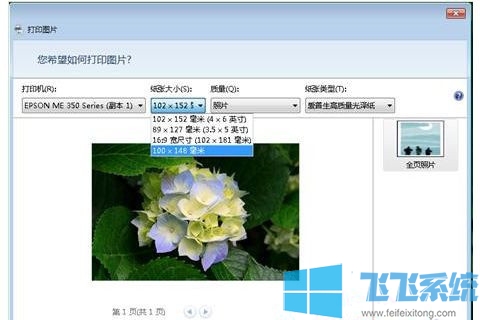
2、点击“选项”弹出窗口后,选择“打印机属性”。
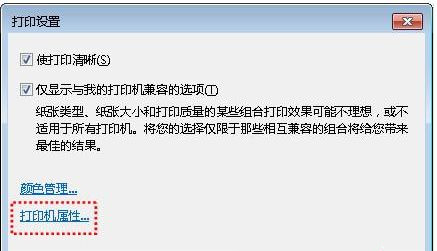
3、打开“打印机属性”,在“主窗口”选择“A4 210×297毫米”,然后点击“确定”完成设置。
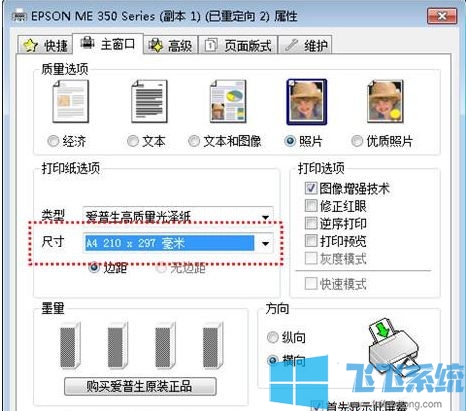
4、返回Windows照片查看器,在“尺寸”已经增加了A4 210×297毫米,点击右下角的“打印”就可以正确的打印A4照片。
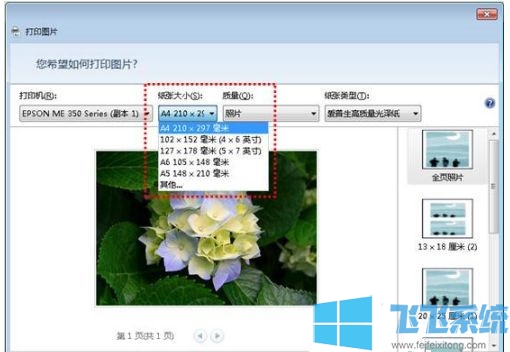
以上就是win7家庭版系统使用照片查看器打印图片的详细操作方法,大家只需要按照上面的方法来进行操作,就可以轻松完成图片的打印工作了。
win7家庭版系统使用照片查看器打印图片的详细操作方法
1、首先用win7家庭版系统中的照片查看器打开需要打印的图片,然后在头部依次点击“打印”-“打印”进入打印查看,在窗口的右下角,选择“选项”。
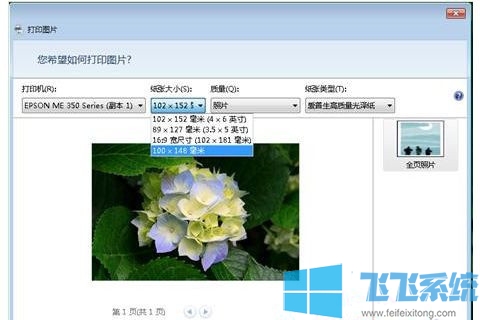
2、点击“选项”弹出窗口后,选择“打印机属性”。
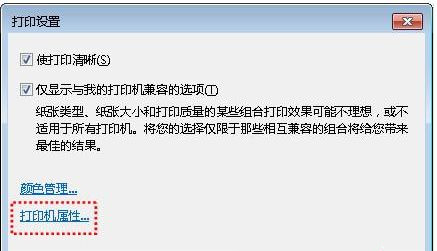
3、打开“打印机属性”,在“主窗口”选择“A4 210×297毫米”,然后点击“确定”完成设置。
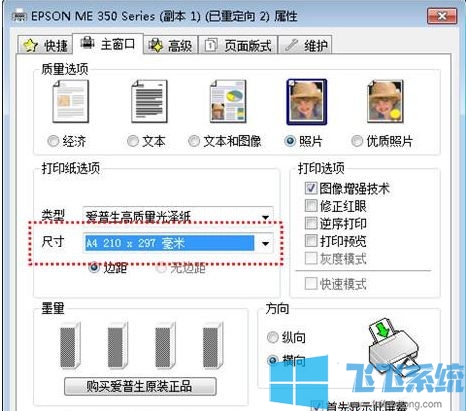
4、返回Windows照片查看器,在“尺寸”已经增加了A4 210×297毫米,点击右下角的“打印”就可以正确的打印A4照片。
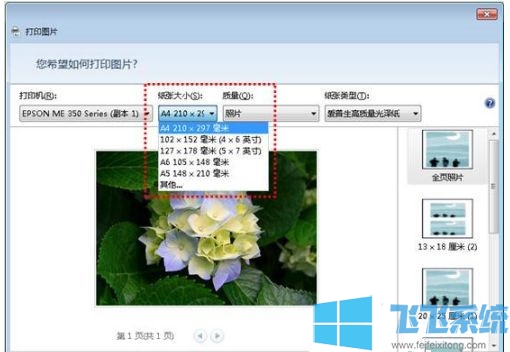
以上就是win7家庭版系统使用照片查看器打印图片的详细操作方法,大家只需要按照上面的方法来进行操作,就可以轻松完成图片的打印工作了。